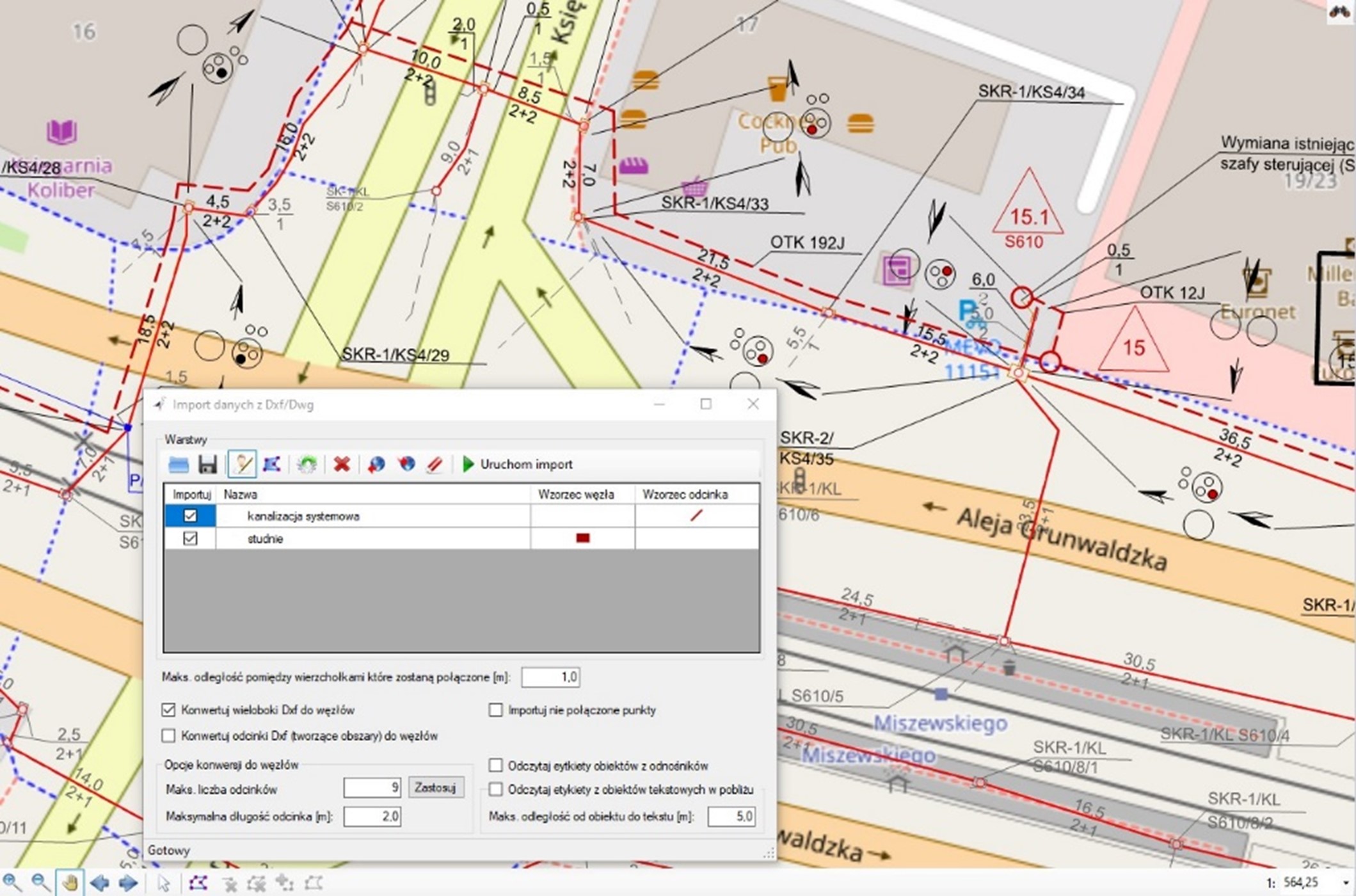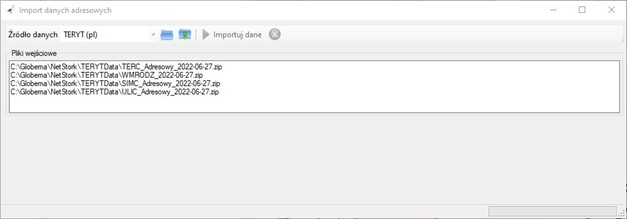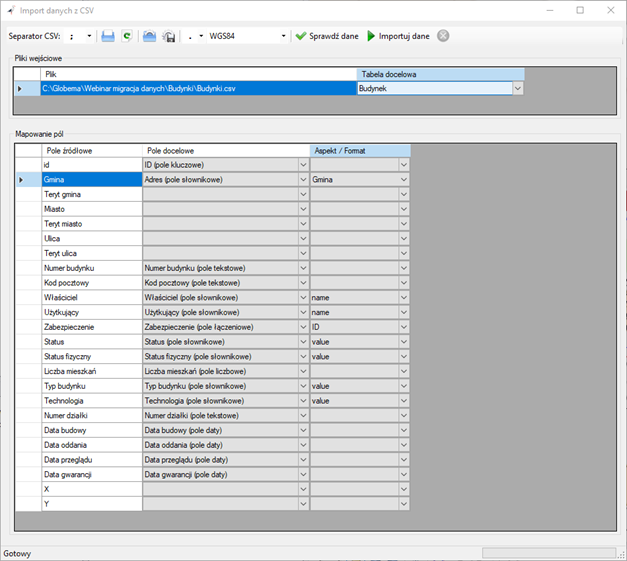Systemy paszportyzacji dają niemal natychmiastowy dostęp do pełnej informacji o sieci i pozwalają je wykorzystać na szeroką skalę i usprawnić pracę wielu działów w przedsiębiorstwie. Zakup i implementacja systemu paszportyzacji to jednak tylko pierwszy krok. Dopiero dobrej jakości, aktualne dane pozwalają w pełni wykorzystać jego potencjał.
Dlatego właśnie tak ważne jest po pierwsze, sprawne załadowanie danych do systemu, po drugie zadbanie o ich aktualność. Jak więc szybko przenieść dane do systemu paszportyzacji, aby jak najszybciej zacząć z niego korzystać? Zobaczmy!
3 sposoby na sprawne przeniesienie danych do systemu paszportyzacji
Gdy wdrożymy już system paszportyzacji i zbierzemy dane, którymi chcemy go zasilić, pozostaje jeszcze trzeci krok – migracja tych danych. Jak możemy załadować dane do systemu paszportyzacji?
Mamy tu 3 możliwości:
- Ręczne modelowanie sieci w systemie paszportyzacji.
- Załadowanie danych do systemu z wykorzystaniem wbudowanych ładowarek.
- Załadowanie danych za pomocą skryptów SQL do bazy danych systemu.
Wbudowane ładowarki – przenoszenie danych do systemu paszportyzacji NetStork z plików
NetStork został wyposażony we wbudowane ładowarki, dzięki którym można załadować dane adresowe oraz geometrię sieci i spaszportyzowanych obiektów wraz z ich atrybutami, jak i powiązaniami pomiędzy tymi elementami.
Jak wygląda ładowanie różnych formatów danych do systemu NetStork?
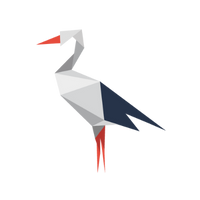
1. Import danych z DWG/DXF
Jeżeli posiadasz dokumentację projektową przygotowaną w AutoCAD, czyli w formacie DWG lub DXF, możesz podpiąć takie dokumenty jako podkład mapowy sieci lub zaimportować tę sieć do programu NetStork. Z dokumentów DWG/DXF do NetStorka, można przenieść dane składające się z:
- węzłów sieci lub
- węzłów sieci i odcinków sieci pomiędzy węzłami
Jak załadować dane z plików CAD krok po kroku?
Aby zamienić dane graficzne z pliku AutoCAD na obiekty paszportyzacyjne w NetStorku wystarczy wykonać kilka prostych kroków:
- Podpiąć plik DWG/DXF tak, aby był widoczny w odpowiednim miejscu na mapie.
- Wskazać na podkładzie DWG/DXF węzeł (program sam rozpozna wszystkie pozostałe węzły z danej warstwy).
- Przypisać do wybranego węzła lub węzłów wzorzec, np. studnia, słup, budynek, szafka.
- Na końcu należy uruchomić importowanie.
Podobnie można postąpić z warstwą z odcinkami sieci.
Ładowanie plików typu CAD – DWG/DXF – do Nestorka w 4 prostych krokach.
W ten sposób możemy załadować do NetStorka geometrię sieci z węzłami i odcinkami. W czterech prostych krokach w programie obiekty graficzne zamieniamy na obiekty paszportyzacyjne.
Cała geometria sieci widocznej na mapie, została zmigrowana, natomiast utworzone obiekty są wyposażone tylko w takie atrybuty, jakie miał wzorzec (czyli np. studnia, szafa lub inny). Teraz, o ile jest to potrzebne, pozostaje uzupełnić unikalne atrybuty każdego z węzłów lub odcinków.
Opisana metoda pozwala automatycznie załadować do systemu paszportyzacji geometrię rozległej sieci, bez konieczności jej ręcznego modelowania na mapie.
2. Import danych adresowych
Na potrzeby modelowania sieci, a później także raportowania (raporty SIIS, PIT, do SIDUSIS) konieczne jest załadowanie do systemu danych adresowych powiązanych z daną siecią. Dane te muszą być zgodne z bazą TERYT lub PRG (Państwowy Rejestr Granic). Baza TERYT podaje adresy z dokładnością co do ulicy. Większą precyzję uzyskamy korzystając z bazy danych PRG, zawierającej konkretne adresy (punkty adresowe), a nie tylko ulice.
System NetStork pozwala na automatyczne załadowanie z plików danych dostępnych zarówno w zasobach TERYT jak i PRG.
Dzięki NetStorkowi załadujesz dane adresowe dostępne w zasobach TERYT i PRG
3. Import danych CSV
Jeśli potrzebujesz zaimportować całą sieć, wraz z jej strukturą wewnętrzną i ważne jest, żeby obiekty miały wszystkie lub co najmniej najistotniejsze atrybuty najlepiej przygotować dane w postaci tabelarycznej, np. w Excelu i zapisać w formacie CSV.
Aby załadować przykładowo informacje o budynkach, dane z poszczególnych kolumn w pliku trzeba zmapować (przenieść) na konkretne atrybuty obiektu Budynek.
Mapowanie odbywa się w widoku tabeli danych z pliku oraz tabeli z atrybutami wybranego obiektu w NetStorku. Nie wymaga więc umiejętności programistycznych ani znajomości struktury danych. Wystarczy wskazać kolumnę z danymi w pliku źródłowym i odpowiadającą jej kolumnę po stronie NetStorka.
Po zakończeniu mapowania, NetStork sprawdzi, czy dane są poprawne, a następnie zaimportuje je. Analogicznie postępujemy dla każdego innego zbioru danych lub większej liczby plików.
Import danych z plików CSV dotyczących obiektu typu budynek
Import danych z plików .CSV – mapowanie danych dotyczących obiektu typu budynek
Podsumowanie
O ile posiadamy dane w formie elektronicznej, ładowarki danych pozwalają w krótkim czasie załadować informacje o sieci do programu NetStork. Pomagają oszczędzić czas potrzebny na ładowanie danych i uniknąć pomyłek często towarzyszących ręcznemu modelowaniu sieci. Dzięki temu będziemy mogli w krótkim czasie zacząć korzystać z systemu paszportyzacji.
Wbudowane ładowarki danych pozwalają przenieść do NetStorka dane nie tylko z plików, ale też bezpośrednio z innych systemów paszportyzacji.
Chcesz dowiedzieć się więcej o migracji danych do systemu paszportyzacji NetStork? Skontaktuj się z nami!